KOMPAS.com – Dengan cara BawaanGoogle Chrome Setel untuk ditampilkan Gambar Di situs yang Anda kunjungi Peramban. Jika ketemu Peramban Gambar untuk situs tidak ditampilkan, mungkin ada masalah saat menampilkan gambar di situs.
Beberapa alasan umum, seperti menonaktifkan opsi pemuatan gambar di Chrome, menonaktifkan JavaScript, atau salah satu ekstensi Chrome yang memuat gambar Anda.
Untuk mengatasinya sebagai berikut Cara memperbaiki gambar tidak dimuat di Chrome Anda dapat mencoba.
Baca selengkapnya: 10 ekstensi Google Chrome untuk mempermudah bekerja di laptop
Hapus data Penyimpanan sementara Dan Riwayat Chrome
Chrome menyimpan Penyimpanan sementara Dan Peramban berkas Percepat dan tingkatkan pengalaman menjelajah web Anda untuk orang lain. Jika file rusak atau bermasalah, masalah akan dimulai di browser Anda.
Oleh karena itu, sebaiknya bersihkan cache browser Anda dan data lainnya, untuk melihat apakah itu dapat memperbaiki masalah pemuatan gambar Anda. \
- Di Chrome, pilih tiga titik di sudut kanan atas dan pilih History> History
- Pilih “Hapus data penjelajahan” di bilah sisi kiri.
- Setelah memilih item browser yang dihapus, klik “Hapus Data”.
- Tutup dan buka kembali Chrome untuk melihat apakah gambar dapat dimuat ulang di Chrome
Gunakan Mode Penyamaran (Mode Penyamaran)
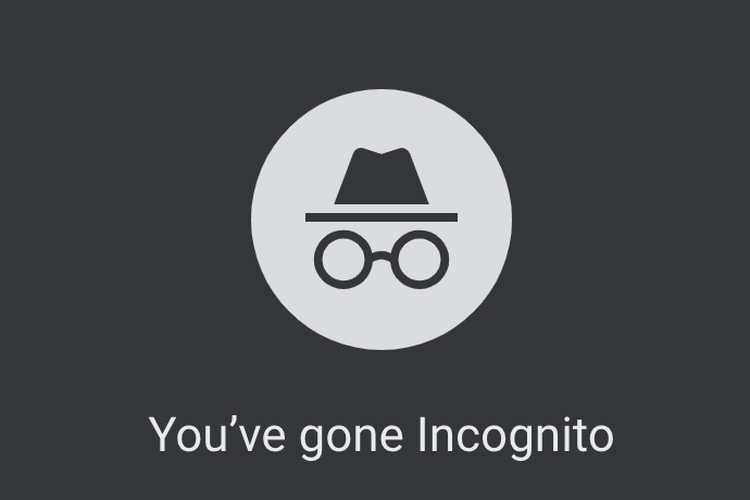 Deskripsi ikon mode penyamaran saat aktif di browser Google Chrome
Deskripsi ikon mode penyamaran saat aktif di browser Google ChromeCoba gunakan mode penyamaran untuk menyelesaikan masalah pemuatan gambar. Berikut caranya:
- Pilih tiga titik di sudut kanan atas Chrome dan pilih “Mode Penyamaran”
- Buka situs Anda di jendela baru yang terbuka berikutnya
Baca selengkapnya: Apa itu Mode Penyamaran dan seberapa kuat rahasianya?
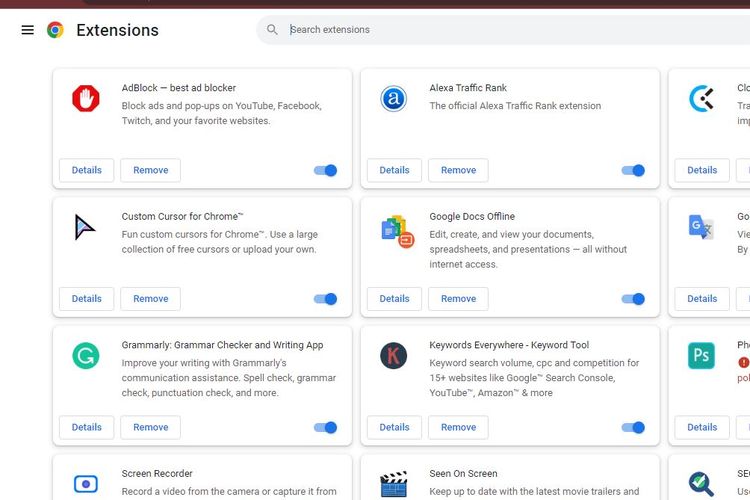 Google Chrome
Google ChromeChrome memungkinkan Anda memasang ekstensi sehingga Anda dapat memaksimalkan peramban web favorit Anda. Namun terkadang satu atau lebih ekstensi tersebut justru menimbulkan berbagai masalah Peramban.
Salah satunya adalah gambar yang tidak dapat dimuat. Untuk memperbaikinya, coba nonaktifkan ekstensi. Berikut caranya:
- Luncurkan Chrome, pilih tiga titik di sudut kanan atas dan pilih “Alat Lainnya”> “Ekstensi”
- Nonaktifkan semua ekstensi yang tersedia di layar Anda
- Mulai situs Anda dan lihat apakah gambar Anda dimuat. Jika demikian, jalankan ekstensi satu per satu untuk menemukan ekstensi yang bermasalah
- Setelah penyebabnya ditemukan, pilih “Hapus” dan hapus ekstensi.Ekstensi Chrome“
Baca selengkapnya: Browser Safari telah melampaui 1 miliar pengguna, tertinggi kedua setelah Google Chrome
Jadi bagaimana cara memperbaiki gambar tidak dimuat Google Chrome. Semoga membantu.
Dapatkan pembaruan pesan pilihan Dan berita penting Setiap hari dari Kompas.com. Jom join team telegram “Kompas.com News Update”, caranya klik link https://t.me/kompascomupdate, Kemudian bergabung. Pertama Anda perlu menginstal aplikasi Telegram di ponsel Anda.

“Penulis. Pencipta. Tak dapat mengetik dengan sarung tinju terpasang. Penggemar web. Spesialis makanan. Analis.”






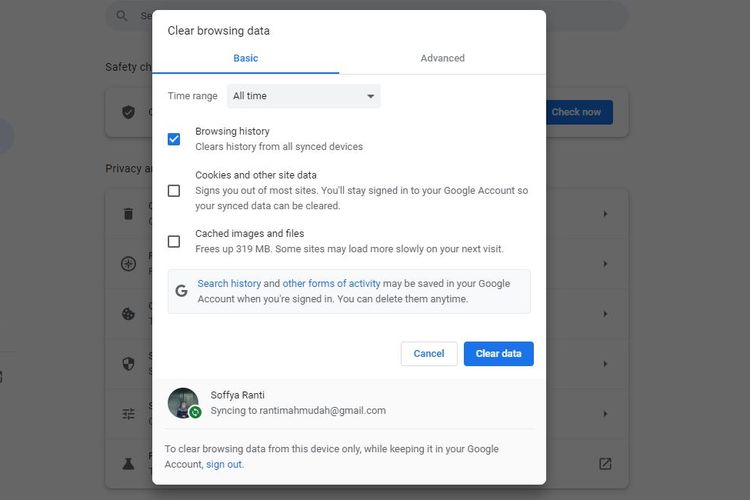
More Stories
CPU MediaTek Dimensity 6300 menghadirkan peningkatan, siap hadir pada seri Realme C terbaru
WhatsApp meluncurkan fitur “Catatan” untuk memudahkan pengguna bisnis
WhatsApp memiliki 3 tab baru, “Semua”, “Belum Dibaca” dan “Grup”, yang fungsinya.